เปลี่ยนฉากท้องฟ้าด้วยโปรแกรม Photoshop
เปลี่ยนฉากท้องฟ้าด้วยโปรแกรม Photoshop
การเปลี่ยนฉากท้องฟ้าด้วยโปรแกรม Photoshop เพียงใช้คำสั่งง่ายๆ ด้วย Sky Replacement
การใช้งานคำสั่ง Sky Replacement มี 2 วิธี
วิธีที่ 1 ไปที่แถบเมนู คลิก Edit > Sky Replacement
วิธีที่ 2 ใช้งานผ่านพาเนล Discover ได้เช่นกัน พิมพ์คำว่า "Sky Replacement" ที่ช่องค้นหา เข้าสู่การใช้งาน Sky Replacement
🔑ส่วนการเปิดใช้งาน พาเนล Discover มีหลายวิธีด้วยกัน
1. Ctrl + F สำหรับระบบปฏิบัติการ Windows
2. คลิกไอคอน Search 🔍
3. ที่แถบเมนู คลิก Help > Photoshop Help- เมื่อใช้งานคำสั่ง Sky Replacement แล้ว ฉากท้องฟ้าเปลี่ยนตามแบบที่ได้เลือกไว้
- มีแบบท้องฟ้าให้เลือกหลายแบบจัดแบ่งเป็นกลุ่ม
-Blue Skies
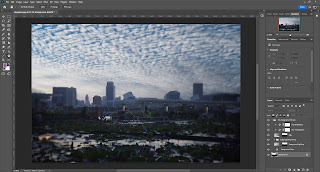 |
| ตัวอย่างกลุ่ม Blue Skies |
-Spectacular
 |
| ตัวอย่างกลุ่ม Spectacular |
-Sunsets
 |
| ตัวอย่างกลุ่ม Sunsets |
- แบบท้องฟ้าที่เลือกใช้งานสามารถปรับแต่งสี ความสว่างของฉากท้องฟ้าได้ ยังมีแบบท้องฟ้าให้ใช้งานโดยดาวน์โหลดเพิ่มเติมที่ Adobe Discover
ในส่วน Output เลือกแสดงเลเยอร์ได้ 2 แบบ
-New Layers โดยแสดงเลเยอร์ทั้งหมดของการปรับแต่งท้องฟ้าและสามารถแก้ไขเพิ่มเติมได้
-Duplicate Layer ได้สำเนาเลเยอร์ที่ปรับแต่งท้องฟ้าแล้ว
 |
| Output : New Layers |
 |
| Output : Duplicate Layer |
- เมื่อเลือกแบบท้องฟ้าที่ต้องการแล้วคลิก OK ได้ฉากหลังของท้องฟ้าแบบใหม่เพียงไม่กี่ขั้นตอน
การใช้งาน Sky Replacement เป็นผลลัพท์ที่น่าพอใจซึ่งช่วยลดขั้นตอนการทำงานการเปลี่ยนฉากหลังของภาพและไม่ยุ่งยากเหมือนเมื่อก่อน ยังมีแบบท้องฟ้าให้เลือกใช้ได้หลากหลายพร้อมทั้งสามารถปรับแต่งและแก้ไขภาพได้สะดวกมากยิ่งขึ้น






